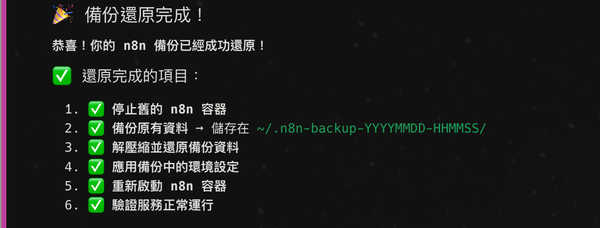這個軟體是三星手機專用的軟體,支援很多功能。包含聯絡人、電話簿管理、SMS或MMS簡訊編輯與發送、檔案管理、相片管理、簡訊管理、日曆管理、多媒體管理等等,功能很齊全。算是手機的配帶軟體裡做得很成功的了。今天會介紹下載、安裝與開始使用的部分。
下載
到三星的官網即可下載,請找U708的版本下載。
Samsung PC Studio for U708
官方網站:http://www.samsung.com/
U708頁面:點這邊進入
直接下載:按這邊直接下載
安裝
安裝的過程很簡單,打開下載完的檔案之後,點擊兩下把他打開。就會開始一連串的安裝過程,要注意的就是安裝時一定不能把手機用傳輸線接到電腦,安裝的過程程式也會提醒很多次,我想應該是之前發生過許多問題都是因為安裝時有把手機接到電腦上吧!所以現在安裝過程會一再告知不要接手機,不要接手機,老師在講你有沒有在聽?不要接!不要接!不要接!(對不起,這梗老掉了!)
下載完的檔案名稱:
20070726081045796_Samsung_PC_Studio_312_GG4.exe
以下是安裝過程:
1.選「我接受授權合約的條款」,然後選目的資料夾,小妹有怪龜毛,硬是改成C:\Program Files\Samsung PC Studio 3\,這部分請隨意。接著一直按下一步就好。
2.安裝完後會出現更新畫面,開玩笑,都特地去官網下載最新版了,不過還是搜尋看看吧!嗯!果然沒搜到更新的版本。

3.且安裝完後會自動在「開始」旁邊的「快速啟動」出現Samsung PC Studio的圖示,我把他刪了。
#### 開始使用
按下快速啟動或桌面上的PC Studio圖示,打開他吧!會出現連接模式。一般用傳輸線一邊插手機,一邊插電腦的USB孔,這種就叫做「USB接線連接」,就選這個吧!就會開始連接。通常都很快。


 然後就會出現主畫面啦!這就是Samsung PC Studio的真面目啦!在我介紹這些功能前,請大家先自己把每一個都摸摸看吧!嘿嘿!(不要揍我啊!)
 以下是一些其他畫面: